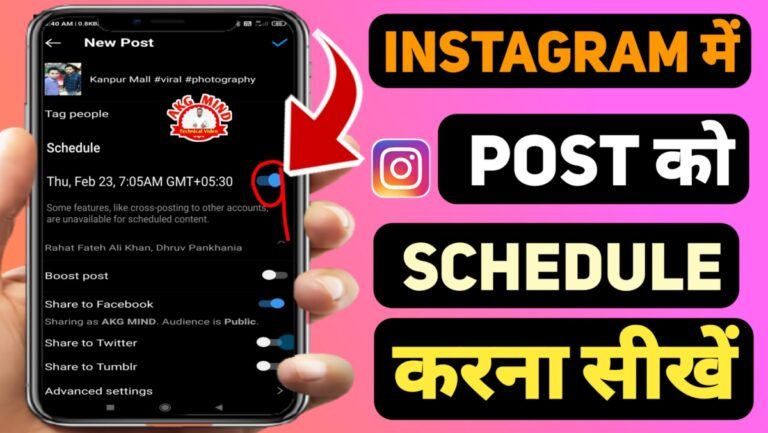दोस्तों अगर आप भी Instagram का प्रयोग करते हैं और आपको भी नहीं पता है कि Instagram Post Ko Schedule Kaise Kare तो आज किस पोस्ट में मैं आप सभी को बारीकी से ऐसे जानकारी देने वाला हूं जिससे आप सभी सीख जाएंगे कि Instagram Post Ko Schedule Kaise Kare तो चलिए शुरू करते हैं -:
दोस्तों सबसे पहले बात आती है कि Instagram Post Ko Schedule Kaise Kare अगर आप यह बात नहीं जानते हैं तो सबसे पहले मैं आप सभी को यह बता देना चाहता हूं कि इंस्टाग्राम पर भी शेड्यूल का ऑप्शन आता है | इससे यह होता है कि आपने कोई भी पोस्ट आज की और उस पोस्ट को जिस प्रकार आप जिस डेट में शेड्यूल करेंगे उस डेट को वह पोस्ट अपने आप पोस्ट हो जाएगी ।
अब मैं आप सभी को Instagram Post Ko Schedule Kaise Kare इसके बारे में पूरी जानकारी देने वाला हूं तो चलिए शुरू करते हैं -:
क्या आपने यह पोस्ट पढ़ी है ? -:मोबाइल की इंटरनेट स्पीड कैसे चेक करें ?
Instagram Post Ko Schedule Kaise Kare
दोस्तों अगर आप भी नहीं जानते हैं कि Instagram Post Ko Schedule Kaise Kare तो इसके बारे में मैं आप सभी को पूरी जानकारी देने वाला हूं आप सभी यदि इस पोस्ट को बारीकी से पढ़ते हैं तो मैं आप सभी को कुछ आसान से स्टेप्स के बारे में बताऊंगा इन स्टेप्स को फॉलो करके आप सभी सीख जाएंगे कि Instagram Post Ko Schedule Kaise Kare तो चलिए इन स्टेप्स को सीख लेते हैं -:
(1). दोस्तों सबसे पहले आप सभी को इंस्टाग्राम ऐप को प्ले स्टोर से डाउनलोड कर लेना है।
(2). इसके बाद आप सभी को इंस्टाग्राम ओपन करने के बाद इस ऐप में अपना एक अकाउंट बना लेना है।
मैं आशा करता हूं कि आप सभी का अकाउंट अब बना होगा तो इसके बाद आप सभी को अपना ऐप ओपन करना है।
(3). Instagram App ओपन करने के बाद आप सभी को नीचे दिए गए फोटो की तरह ही एक ऑप्शन दिखेगा होमपेज का ।
(4). इसके बाद आप सभी को ऊपर दाहिनी तरफ प्लस वाले आइकन पर क्लिक करना होगा।

(5). इसके बाद आप सभी के मोबाइल की गैलरी की फोटो आप सभी को दिखने लगेंगी इसके साथ ही आप सभी को नीचे कुछ ऑप्शन दिखाई देंगे जिसमें Post , Story , Reel और Live का ऑप्शन होगा ।

(6). इसके बाद आप सभी को जो भी फोटो आप सभी को पोस्ट करनी है उस फोटो को सेलेक्ट करके पोस्ट के आइकन पर क्लिक करना होगा।
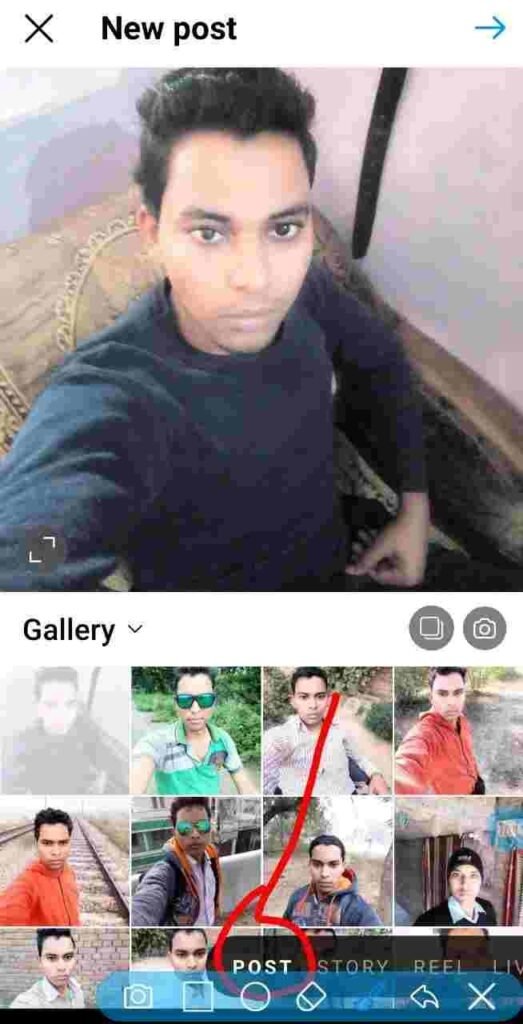
(7). इसके बाद आप सभी को ऊपर दाहिनी तरफ तीर का निशान दिखाई दे रहा होगा आप सभी को इस तीर वाले निशान पर क्लिक करना होगा।

(8). इसके बाद आप सभी के सामने कुछ इंस्टाग्राम के फिल्टर से दिखाई देंगे आप सभी अपने हिसाब से इन Filters का उपयोग करके फिर से आप सभी को दाहिने तरफ तीर के निशान पर क्लिक करना होगा।
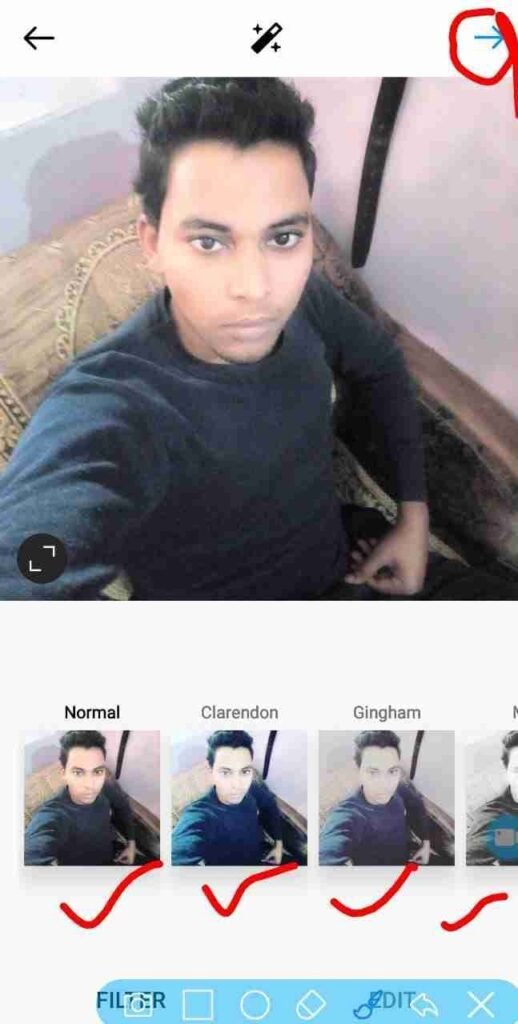
(9). इसके बाद आप सभी के सामने नीचे दिए गए फोटो के अनुसार एक Caption लिखना होगा | Caption के साथ-साथ आप Tag People और अपनी Location को ऐड कर सकते हैं | इसके साथ ही आप सभी नीचे आएंगे तो एक Add Music ऑप्शन मिलता है | आप सभी Music Add कर सकते हैं और इसके साथ ही अगर आप सभी ने पहले से फेसबुक अकाउंट अपना Add कर रखा है इंस्टाग्राम से तो आप उसे भी Enable करके फेसबुक अकाउंट पर शेयर भी कर सकते हैं।

(10). अपनी फोटो का Caption ऐड करने के बाद आप सभी अपने फोटो पर लोकेशन भी ऐड कर लेंगे और इसके साथ ही आप सभी अपनी फोटो पर एक गाना भी लगा लेंगे इसके बाद आप सभी को नीचे दिख रहे Advanced सेटिंग के आइकन पर क्लिक करना होगा ।
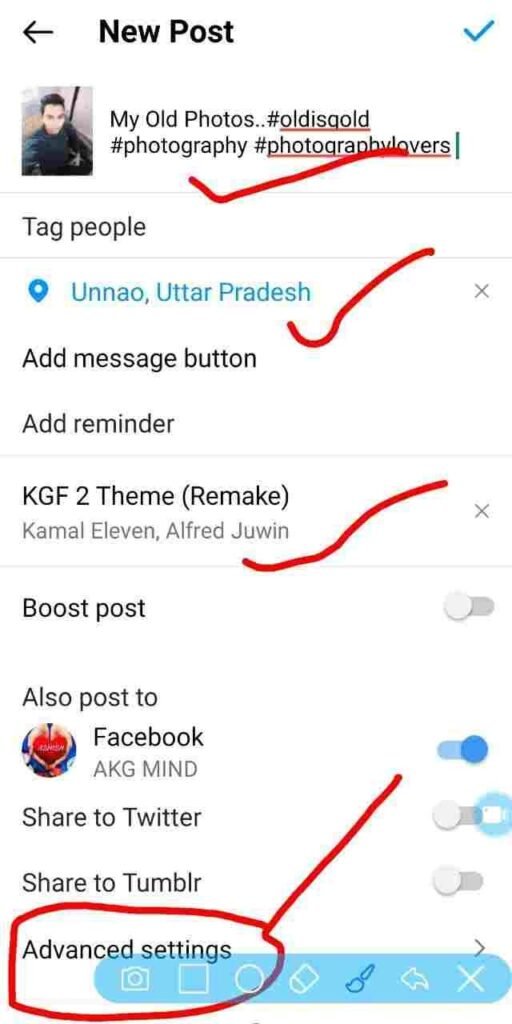
(11). इसके बाद आप सभी को एक Schedule With Post का ऑप्शन दिखेगा और उसके आगे आप सभी को Allow करने का ऑप्शन दिखेगा आप सभी को इसे Allow कर लेना है।
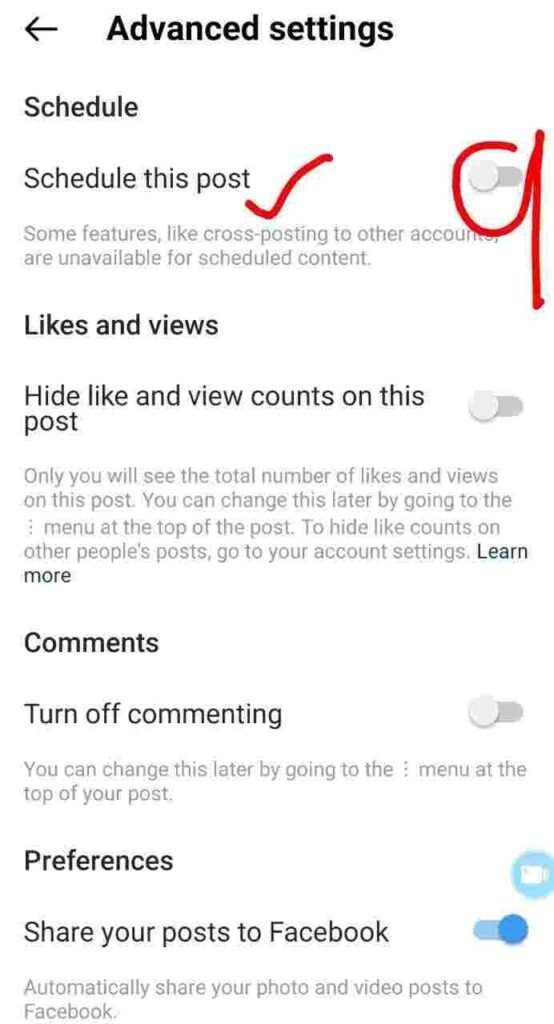
(12). दोस्तों जैसे ही आप Allow के ऑप्शन पर क्लिक करते हैं तो आप सभी के सामने Schedule के साथ-साथ आप सभी से Date और Time पूछा जाता है तो आप सभी को अपने हिसाब से Time और Date सेलेक्ट करने के बाद Done के ऑप्शन पर क्लिक कर देना है।

(13). इसके बाद आप सभी के सामने Time और Date और Enable Schedule का ऑप्शन दिख रहा होगा | आप सभी यहां पर जो है चेक कर सकते हैं। इसके बाद आप सभी को बाएं तरफ Arrow का निशान दिख रहा होगा आप सभी को उस निशान पर क्लिक करके पीछे वापस आ जाना है ।

(14). इसके बाद आप सभी के मोबाइल पर continue Scheduling का एक ऑप्शन दिखेगा आप सभी को इस ऑप्शन पर क्लिक करना होगा ।
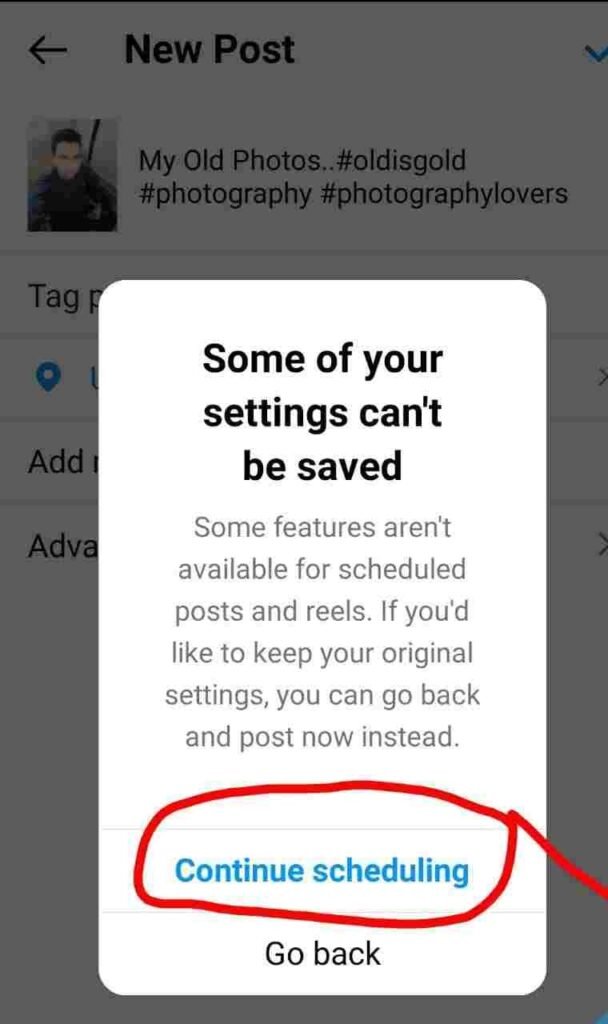
(15). इसके बाद नीचे दिए गए फोटो के अनुसार आपके मोबाइल पर भी कुछ इस तरीके से दिखाई देगा | इसमें आप सभी को दाहिने तरफ ऊपर सही के निशान पर क्लिक करना होगा ।
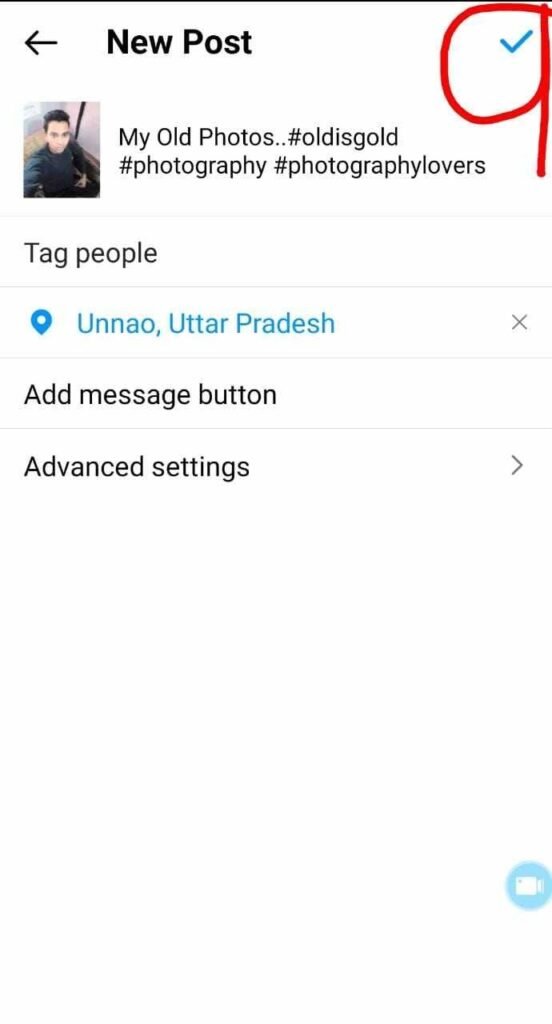
यह भी पढ़ें -: पैन कार्ड घर पर कैसे मंगाए
अब इसके बाद आप देखेंगे कि आपकी Instagram Post Schedule हो चुकी है। दोस्तों इस प्रकार आप बहुत ही आसानी के साथ इंस्टाग्राम पोस्ट को शेयर कर सकते हैं । मैं आशा करता हूं कि आप सभी को पता चल गया होगा कि आप सभी Instagram Post Ko Schedule Kaise Kare । मैंने आप सभी को पूरी जानकारी स्टेप बाय स्टेप बता दी है-:
Instagram Account को Business या Creator Account में बदलना
दोस्तों सबसे पहले मैं आप सभी को बताना चाहता हूं कि यदि आप अपने Instagram में पोस्ट को Schedule करना चाहते हैं । तो इसके लिए आप सभी को अपने Instagram की प्रोफाइल को Business या creator Account में switch करना होगा इसके बाद ही आप सभी Instagram पर अपनी पोस्ट को schedule कर पाएंगे।
अगर आप भी अपने इंस्टाग्राम में अकाउंट को Business या Creator Account में बदलना चाहते हैं तो इसके बारे में मैं नीचे कुछ स्टेप्स बता रहा हूं आप इन स्टेप्स को फॉलो करके आसानी के साथ सीख सकते हैं तो चलिए शुरू करते हैं -:
(1). दोस्तों सबसे पहले आपको अपने इंस्टाग्राम अकाउंट को ओपन करना होगा ।
(2). इसके बाद अब आपको अपनी प्रोफाइल पर क्लिक करना होगा और राइट साइड में थ्री लाइन्स पर क्लिक करना होगा जिसमें आप सभी को सेटिंग्स का एक ऑप्शन मिलेगा आप सभी को उस setting के ऑप्शन पर क्लिक करना होगा।
(3). Settings के ऑप्शन पर क्लिक करने के बाद आपको अकाउंट नाम से एक ऑप्शन दिखेगा आप सभी को अकाउंट वाले ऑप्शन पर क्लिक करना होगा।
(4). अकाउंट पर क्लिक करने के बाद अब आपको Scroll करके नीचे आना होगा जहां पर आप को switch to professional account का एक ऑप्शन मिलेगा आपको उस पर क्लिक करना होगा।
(5). इसके बाद आपको continue पर क्लिक करना होगा और फिर आपको एक कैटेगरी चुन लेना है कि आप इनमें से क्या है जैसे म्यूजिशियन आर्टिस्ट , Digital Creator , Gamer या कुछ अन्य भी चुन सकते हैं।
(6). अब आप अपने हिसाब से select करने के बाद आपकी इंस्टाग्राम की प्रोफाइल Business या Create Account में switch करना चाहते हैं तो उसके बाद आपका Account Successfuly Professional Account में स्विच हो जाएगा ।
(7). अब आप सभी को कुछ नए फीचर्स देखने को मिलेंगे जैसे insights and tools आदि तरीके के ऑप्शन मिलेंगे ।
इस प्रकार आपका इंस्टाग्राम अकाउंट प्रोफेशनल अकाउंट या बिजनेस अकाउंट में बदल जाएगा। और आप आने वाले बहुत सारे फीचर्स का लाभ इस प्रकार उठा पाएंगे।
Instagram Post Schedule Kyo Kare
दोस्तों अब आप सभी के मन में यह बात आ रही होगी कि आखिरकार हम Instagram Post Schedule Kyo Kare तो मैं आप सभी को बताना चाहता हूं कि यदि आप कहीं पर व्यस्त हैं या फिर आपको कहीं जाना है और आप अपने इंस्टाग्राम अकाउंट के इंगेजमेंट को डाउन नहीं करना चाहते हैं तो इसके लिए आप सभी यह तरीका अपना सकते हैं और बहुत से बड़े बड़े इंस्टाग्राम यूजर यही तरीका अपनाते हैं |
इसमें यह होता है कि जब आपको 2 या 3 दिनों के लिए कहीं जाना हो तो आप चार से पांच पोस्ट schedule करके आप लगा दीजिए और आराम से आप कहीं पर भी जाइए तो आसानी के साथ वह अपने टाइम अनुसार इंस्टाग्राम पोस्ट से Schedule हो जाएंगे इसीलिए आप सभी को इंस्टाग्राम पोस्ट को schedule करना आवश्यक हो जाता है।
Instagram Post Schedule Karne Ke Fayde
दोस्तों अगर आप भी जानना चाहते हैं कि Instagram Post Schedule Karne Ke Fayde क्या हैं तो मैं आप सभी को बताना चाहता हूं कि जब भी हम कहीं व्यस्त होते हैं या फिर हमें कहीं जाना होता है और अगर आप Instagram का प्रयोग करते हैं तो आप सभी को पता ही होगा कि इंस्टाग्राम पर हमेशा के लिए Engagement आप सभी का बरकरार रखना अति आवश्यक हो जाता है क्योंकि यदि Instagram की Engagement डाउन होती है तो आप सभी की पोस्ट की Reach भी डाउन हो जाती है इसके लिए आप सभी को यह करना चाहिए कि इंस्टाग्राम पोस्ट को schedule करना चाहिए |
अब इसके फायदे समझ लीजिए यदि आप कहीं पर जा रहे हैं जहां पर आप दो-तीन दिनों तक कोई भी इंस्टाग्राम पोस्ट नहीं करने वाले हैं तो आप सभी इस सेटिंग का इस्तेमाल कर सकते हैं इससे आप सभी एक दिन में अपनी अनगिनत फोटो को schedule करके पोस्ट कर सकते हैं और जितने दिन आप व्यस्त रहेंगे आपकी पोस्ट Automatic पोस्ट होती रहेगी इससे आप सभी की Instagram अकाउंट की Engagement बनी रहेगी और आपके अकाउंट की Reach डाउन नहीं होगी।
Conclusion
दोस्तों इस पोस्ट में मैंने आप सभी को बताया कि Instagram Post Ko Schedule Kaise Kare और Instagram Post Ko Schedule Kyo Kare इसके साथ ही मैंने आप सभी को बताया है कि Instagram Post Schedule Karne Ke Fayde क्या-क्या हैं। मैं आशा करता हूं कि आप सभी ने इस पोस्ट को यदि पूरा पढ़ा होगा तो आप सभी सीख गए होंगे कि Instagram Post Ko Schedule Kaise Kare और Instagram Post Ko Schedule Kyo Kare इसके साथ ही Instagram Post Schedule Karne Ke Fayde क्या क्या है क्योंकि इस पोस्ट का लिखने का मुख्य मकसद यही था कि मैं आप सभी को पूरी जानकारी बता सकूं और आप सभी पूरी जानकारी सीख सकें।
आज की पोस्ट को पढ़ने के लिए आप सभी का दिल से धन्यवाद।
क्या आपने यह पोस्ट पढ़ी है ? -:
भारत माता की जय जय हिंद जय भारत